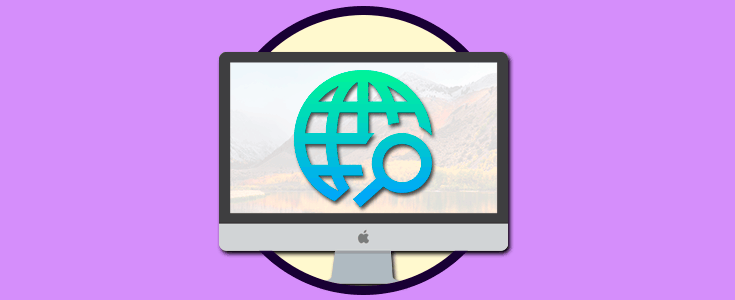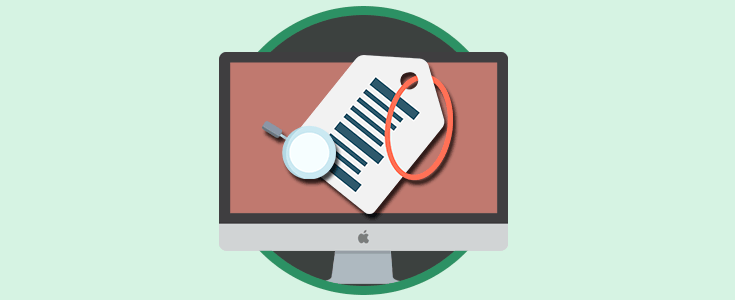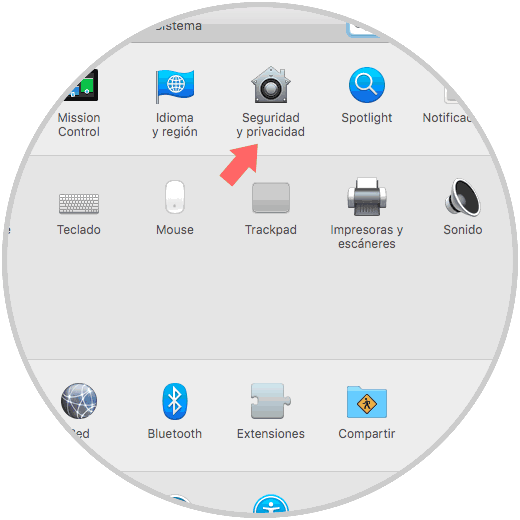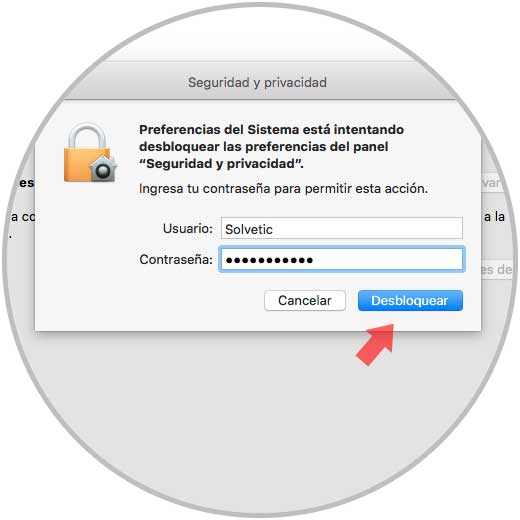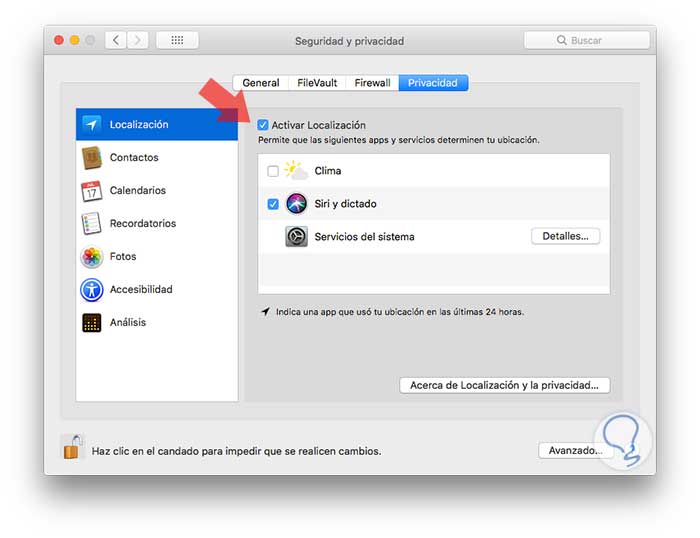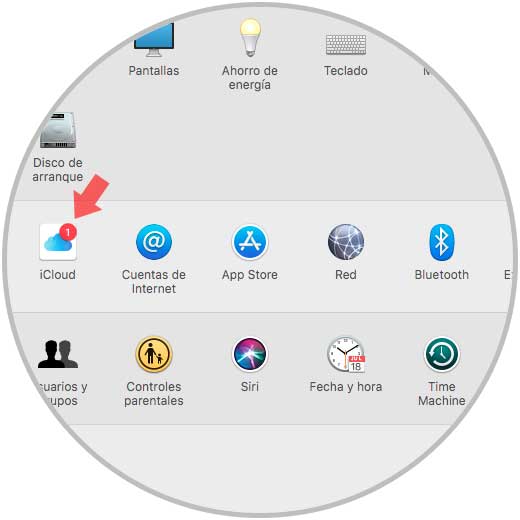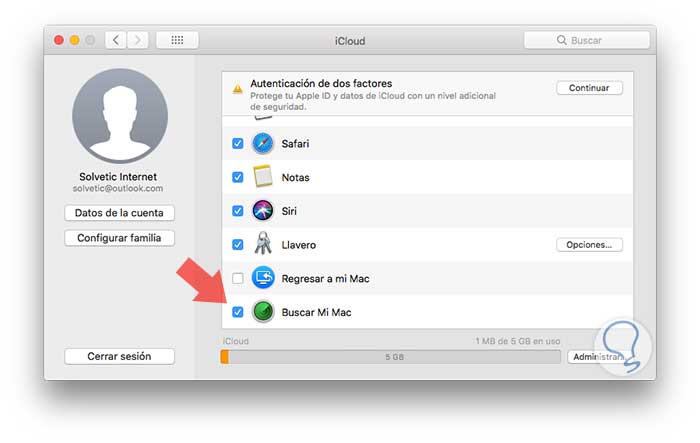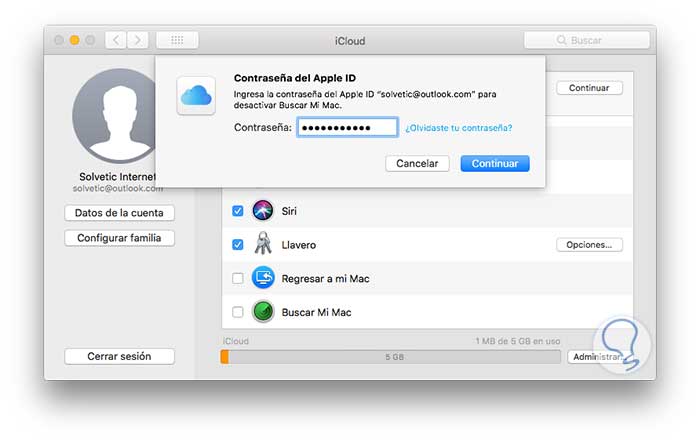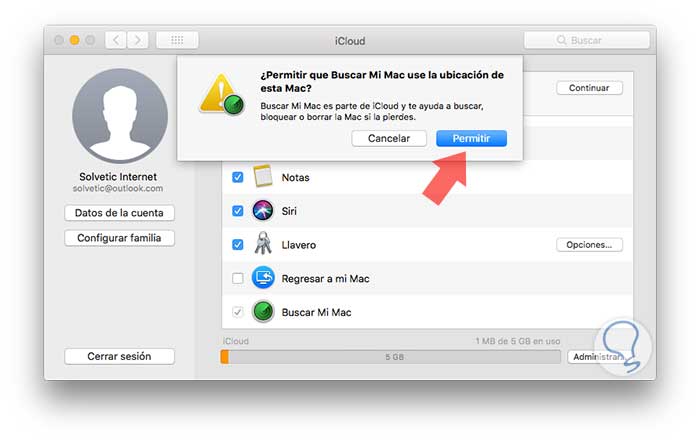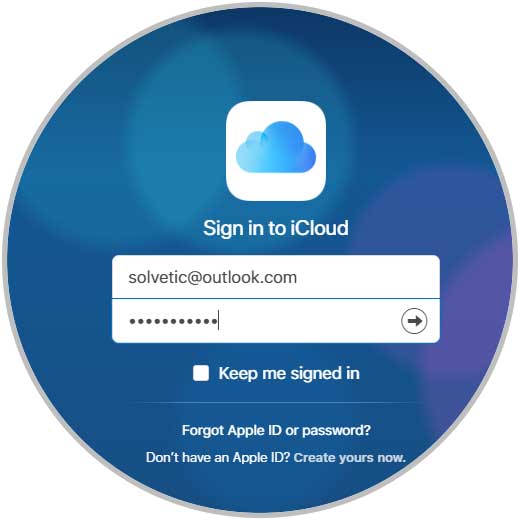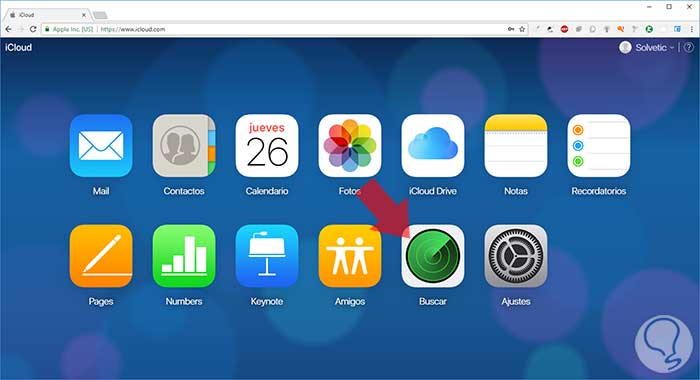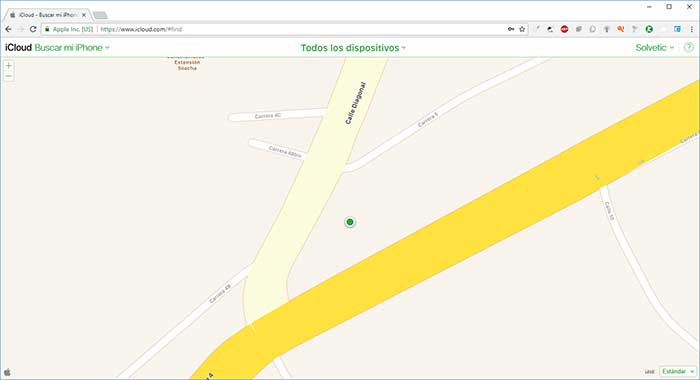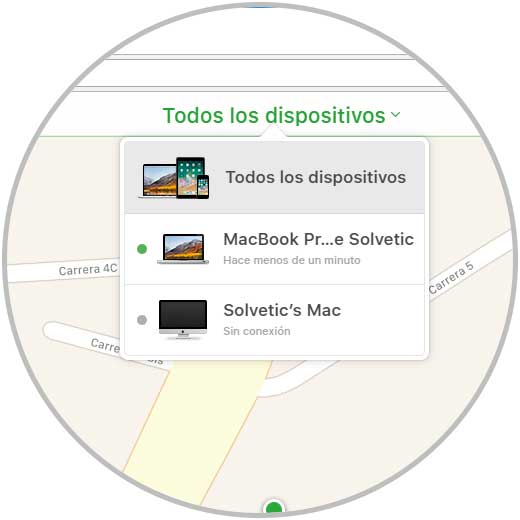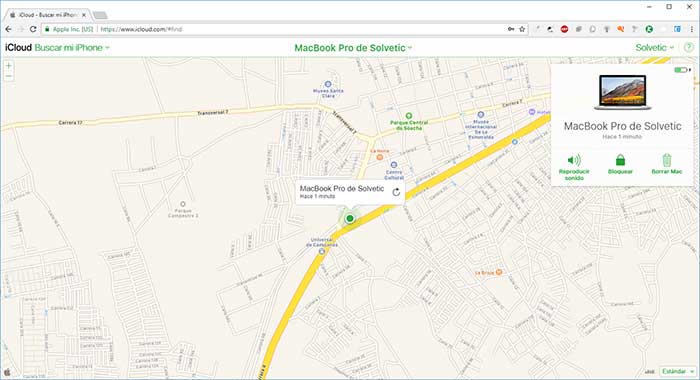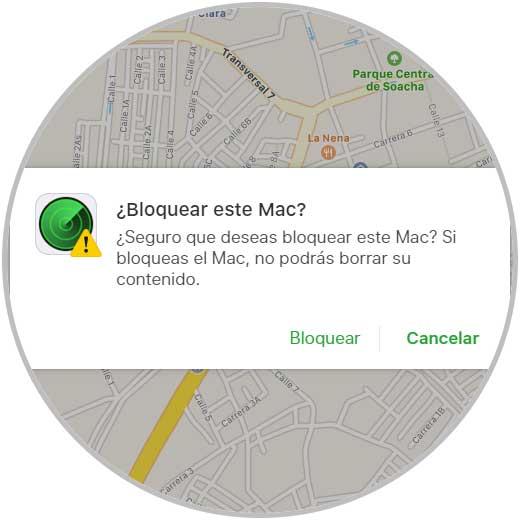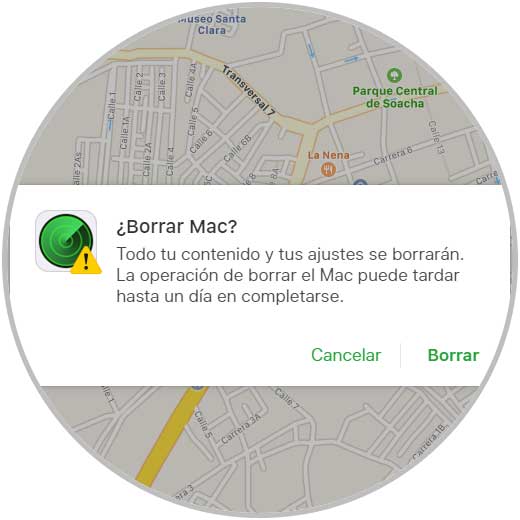Ninguno de nosotros estamos exentos de que en algún momento podamos ser víctimas de un robo o que nuestro dispositivo móvil o equipo de cómputo se pierda sin darnos cuenta.
Para prevenir esto, aparte de los cuidados que como usuarios debemos tener en cuenta, macOS incluye una función llamada Buscar mi Mac gracias a la cual es posible detectar en tiempo real la ubicación del equipo y llevar a cabo algunas tareas con el fin de conservar la integridad y privacidad de la información que esta allí almacenada.
Solvetic explicará la forma para activar esta opción y cómo debemos usarla de forma efectiva en caso de perdida o robo de nuestro dispositivo.
1. Cómo habilitar Buscar mi Mac
Para llevar a cabo el proceso de activación de Buscar mi Mac, debemos ir a Preferencias del sistema usando alguno de estos métodos:
- Desde el menú Apple / Preferencias del sistema
- Dando clic en el icono ubicado en la barra de tareas de macOS
Allí damos clic en la categoría Seguridad y privacidad y daremos clic en el icono de candado ubicado en la parte inferior e ingresaremos nuestra contraseña de administrador para poder llevar a cabo los cambios necesarios:
Pulsamos en Desbloquear y ahora iremos a la pestaña Privacidad y allí debemos activar la casilla Activar Localización:
Ahora, vamos de nuevo a Preferencias del sistema y esta vez daremos clic en la sección iCloud:
Allí debemos ir hasta la parte inferior de la ventana y activar la casilla Buscar Mi Mac:
Será obligatorio ingresar la contraseña del usuario del Apple ID:
Pulsamos en Continuar y en la siguiente ventana emergente pulsamos en el botón Permitir:
De esta forma hemos habilitado la función de Buscar Mi Mac en macOS High Sierra.
2. Cómo usar la función Buscar mi Mac
Para ver cómo funciona esta característica debemos ir al siguiente enlace de iCloud:
Allí ingresaremos el Apple ID que tenemos configurado en el dispositivo a localizar:
Una vez ingresemos las credenciales veremos el siguiente entorno:
Allí pulsamos en el botón Buscar ubicado en la parte inferior y podremos acceder a lo siguiente:
Allí será necesario que pulsemos en la opción Todos los dispositivos para acceder a los dispositivos que están siendo monitoreados:
Allí seleccionamos el dispositivo extraviado y podremos ver en detalle su ubicación y algunas opciones adicionales de la siguiente forma:
Allí podremos ve el tiempo de actividad del equipo y las opciones a usar son:
Podemos ver como esta simple función es de gran ayuda para detectar nuestro equipo y así recuperar su información y herramientas disponibles.